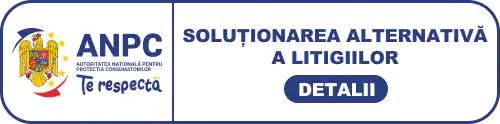-
Executarea de backupuri regulate este o parte importanta a tinerii active a oricarui site. Putem configura WHM sa faca backupuri automate a informatiilor importante de pe server, la intervale specificate de noi
-
Pentru a face asta, ne intoarcem la categoria Backup
-
Dam click pe Configure Backup
-
Pentru a activa backupuri, dam click pe butonul de langa Enabled
-
Restore Only este o optiune folosita in cazul in care exista niste backupuri si nu dorim ca sistemul sa faca altele noi
-
Folosim Backup Interval pentru a specifica daca backupurile sa se faca zilnic, saptamanal sau lunar. Selectand zilnic vom avea toate trei backupurile, in timp ce saptamanal va include si backupurile lunare
-
Modificam setarile Backup Retention daca dorim sa modificam acest comportament
-
Putem, de asemenea, sa modificam zilele saptamanii in care sa rulam backupurile, pentru orice interval dintre ele
-
Derulam
-
Cand este activata, optiunea Remount/Unmount Backup Drive ii indica WHMului ca folderul de backup este pe propria sa partitie – un harddisk separat sau chiar un drive din retea
-
Daca activam aceasta setare, va trebui sa o activam si pe cealalta – Bail Out If Backup Drive Mount Fails
-
In cazul in care nu suntem siguri pe noi referitor la setarile de mai devreme, le vom lasa pe ambele dezactivate
-
Incremental Backups pot fi facute, in loc de backupuri complete de fiecare data. Acestea vor tine numai informatii sau fisiere care sunt noi sau au fost modificate
-
Aceasta optiune este recomandata pentru a pastra mai libere resursele sistemului, dar backupurile nu vor fi compresate, asa ca trebuie sa ne asiguram ca avem destul spatiu pe harddisk. Sa notam ca aceasta optiune nu este compatibila cu backupuri FTP
-
Daca dorim sa facem backup la datele si folderele unui cont, dam click pe Enabled langa Backup Accounts
-
Lasam bifat Backup Configuration Files
-
Vom modifica backupurile SQL la Per Account and Entire MySQL Directory
-
si nu ar fi rau daca am include in backup si access logs
-
Derulam
-
Alegem un tip de backup. Standard va pune backupul intr-o locatie specificata in sistemul nostru. Remote FTP poate fi folosit pentru a trimite backupuri pe un al server, dar metoda poate fi folosita doar pentru date de cont
-
Daca alegem backupuri FTP, va fi nevoie de asemenea sa completam campurile de dedesubt cu informatia FTP corecta
-
Trebuie sa ne asiguram ca directorul este corect. Pentru moment cel predefinit ar trebui sa fie ok
-
Ideal ar fi sa avem un alt harddisk sau o partitie din retea conectata la un alt server pentru a tine backupurile. Oricum, aceasta depaseste scopul acestui tutorial
-
Oriunde vom tine backupurile, trebuie sa fim siguri ca este spatiu cel putin dublu fata de cantitatea de date din directoarele conturilor
-
Predefinit, toate conturile userilor vor fi incluse in backup. Dam click pe acest buton pentru a face backup doar la anumiti useri
-
Selectam sau deselectam userii doriti si apoi dam click pe Save
-
Cand am terminat modificarile setarilor de backup dam click pe Save
-
Configurarile de backup au fost salvate
-
Acesta este sfarsitul tutorialului. Acum stim cum sa activam si cum sa configuram backupurile automate in serverul nostru WHM
-
Pentru detalii referitoare la restaurarea backupurilor, sa privim tutorialul urmator
Ti-a fost util acest articol?
Alte Articole din categoria WHM Management
- Cum sa modificam stirile in cPanel/WHM
- Cum sa administram pluginuri cPanel in WHM
- Cum sa instalam si sa administram addonuri cPanel in WHM
- Cum sa modificam brandingul cPanelului folosind WHM
- Cum sa administram temele in WHM
- Cum sa administram limbile in WHM
- Cum sa administram chei si certificate SSL in WHM
- Cum sa administram hosturi SSL si cum sa impartim certificate in WHM
- Cum sa cumparam un certificat SSL de la Trustwave in WHM
- Cum sa instalam un certificat SSL in WHM
- Cum sa generam un certificat SSL autosemnat in WHM
- Cum sa instalam programe noi cu ajutorul RPMurilor in WHM
- Cum sa gestionam modulele pentru PHP, Ruby si Perl in WHM
- Cum sa utilizam rutina de verificare a scripturilor Perl in WHM
- Cum sa regeneram si cum sa utilizam cheia de acces de la distanta in WHM
- Cum sa restauram in WHM backupuri existente
- Cum sa activam si cum sa configuram backupuri automate pe serverul WHM
- Cum sa facem un upgrade manual la cPanel si WHM
- Cum sa facem manual updateurile pentru server si pentru programele instalate, in WHM
- Cum sa ne restartam serverul folosind WHM
- Cum sa folosim in WHM posibilitatea inchiderii proceselor care ruleaza in fundal
- Cum sa rulam scanari de securitate in WHM
- Cum verificam sanatatea sistemului in WHM
- Cum sa verificam starea si informatiile serverului in WHM


 la doar 6.99/an
la doar 6.99/an la doar 10.89/an
la doar 10.89/an la doar 13.39/an
la doar 13.39/an la doar 2.99/an
la doar 2.99/an la doar 4.19/an
la doar 4.19/an la doar 1.99/an
la doar 1.99/an